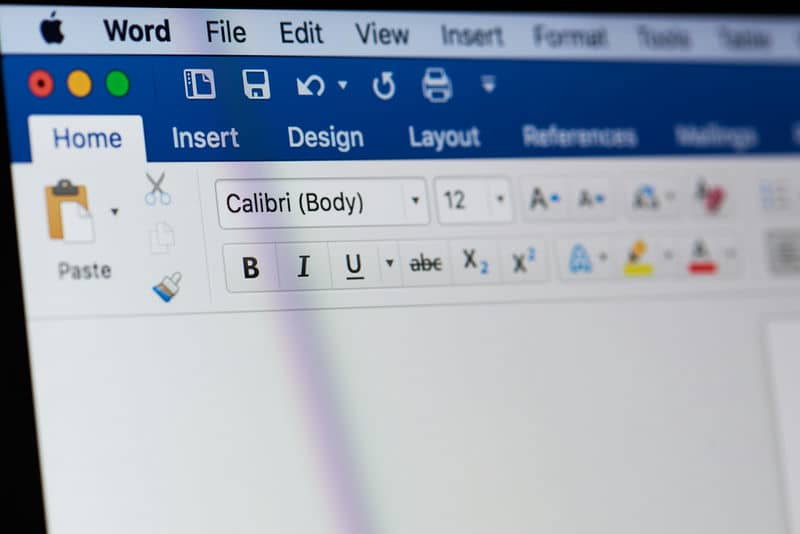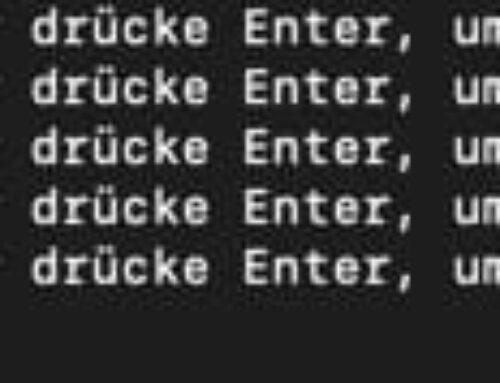Die vom Tech-Giganten Microsoft gebotene Textverarbeitungssoftware Word ist privat, beim Studium und im Büro ein Allroundtool mit zahlreichen attraktiven Funktionen. Anders als bei simplen Texteditoren ermöglicht es Word, schön formatierte Dokumente und daraus eine für den E-Mail-Versand fertige PDF-Datei zu erstellen. Alle Funktionen, die MS Word in petto hat, zu überblicken, ist für den Laien eine Herausforderung. Die folgenden Tipps und Tricks zeigen, wie sich Dokumente stilistisch einwandfrei gestalten und formatieren lassen.
Easy Layouten mithilfe von Designvorlagen
Wer keinen Windows-Server, sondern ein Macbook nutzt, kann Office für Mac erwerben. An Bord befindet sich ein Katalog an Designvorlagen, die das Layout eines Word-Sheets von vornherein bereits in eine gewisse optische Richtung lenken.
Designvorlagen haben folgende Vorteile:
- sie sparen Zeit bei der Erstellung eines Layouts
- sie inspirieren zur kreativen Gestaltung aussagekräftiger Formatierungen
- sie sind bereits farblich geschmackvoll aufeinander abgestimmt
- sie schaffen gleichmäßige Abstände zwischen den verschiedenen Dokumentinhalten
Designvorlagen nach individuellen Anforderungen anpassen
Eine Designvorlage ist nicht in Stein gemeißelt. Mit wenigen Klicks lässt sie sich, beispielsweise in der Farbe, abwandeln. Dies ist im Bereich des Reiters „Entwurf“ möglich. Hier kann auch die vorgegebene Schriftart optimiert werden. In Summe hat man mit der Nutzung der Designvorlage ein Dokument schneller fertiggestellt, als wenn man jedes einzelne Element von Hand einfärbt.
Kategorisierung von Inhalten mithilfe eines Inhaltsverzeichnisses
Enthält das zu gestaltende Word-Dokument größere Mengen an Text, ist es sinnvoll, diesem ein Inhaltsverzeichnis voranzustellen. Es ist im Reiter „Referenzen“ im Menüband zu finden und lässt sich nach eigenen Vorstellungen formatieren. Das Inhaltsverzeichnis ist mit den Überschriften verknüpfbar, sodass ein einzelner Klick direkt zur gewünschten Stelle im Dokument führt. Dies ist vor allem für Dokumente mit vielen Einzelseiten empfehlenswert. Lästiges Endlosscrollen entfällt. Wer sich in einem Word-Dokument viel hin- und herbewegt, ist mit einem solchen Verzeichnis gut beraten. Automatische Inhaltsverzeichnisse aktualisieren sich bei Veränderungen an den Überschriften.
Wiederkehrende Informationen in Kopf- und Fußzeilen einfügen
Um jederzeit den Überblick zu behalten, ist die Integration von Seitenzahlen (z. B. „1 von 5“) zu empfehlen. Damit für diese repetitive Information im Dokument kein wertvoller Platz aufgewendet werden muss, kann der Platz am unteren Ende des Dokuments durch das Aktivieren einer Fußzeile genutzt werden. Ein Firmenlogo lässt sich dezent und elegant in der Kopfzeile unterbringen.
Große Zahlenmengen in Excel verarbeiten und in Word integrieren
Zum Rechnen und Verwalten verformelter Daten ist Microsoft Excel das richtige Programm. Doch was tun, wenn die Zahlen in einem Word-Dokument benötigt werden? Mit einem Trick lässt sich die in Excel erstellte Tabelle in Word einfügen. Hierfür ist zunächst der einzufügende Part in den Excel-Zellen zu kopieren. Anschließend kann er über das „Einfügen“-Register in Word übernommen werden. Wer das implementierte Zell-Konglomerat in der Größe verändern möchte, kann dies mit der Funktion „Zuschneiden“ tun. Des Weiteren erhält es – ähnlich wie ein importiertes Bild – eine anpassbare Bildunterschrift.
Fazit
Die von Microsoft gebotenen Office-Apps sind untereinander kompatibel und bieten somit die Möglichkeit zu zielgerichteten, flexiblen Kollaborationen. Durch die Verlinkung von Textinhalten mit zusätzlichen Angaben wie einem Inhaltsverzeichnis wird die Navigation innerhalb eines Dokuments deutlich vereinfacht. Für schnelle Lösungen bietet sich die Nutzung von Designvorlagen an.